win10设置共享文件夹的步骤是什么 win10设置共享文件夹的步骤介绍
时间:2023-09-10 19:42:42
win10拥有远程共享的功能,这个功能原本是方便用户在局域网中使用的,因此如果是办公人员的话对于这个功能是比较经常使用的,那么win10设置共享文件夹的步骤是什么,想要设置共享文件夹的用户都想知道这个步骤,因此这里就给用户们提供win10设置共享文件夹的步骤介绍,教教大家如何设置共享文件夹。
win10设置共享文件夹的步骤是什么
1.如图所示:首先打开控制面板找到【网络和共享中心】。
2.如图所示:在【共享网络中心中】,选择【更改高级共享设置】。
3.如图所示:在【专用】或是【来宾或公用】选项下打开【网络发现】以及【文件和打印机共享】。
4.在【所有网络】选项下勾选【启用共享以便可以访问网络的用户读取公用文件夹中的文件】。
5.如图所示:【密码保护的共享】根据使用需求进行勾选,方便起见选择了无密码保护的共享。
6.如图所示:完成上述操作后,点击确定保存。然后右键我们需要共享的文件夹,点击属性,在共享选项卡下打开【共享】。
7.如图所示:添加Everyone,让任何能发现这台电脑的用户都能进行访问。
8.如图所示:为Everyone分配读写权限后,点击共享。
9.如图所示:等待系统建立共享文件夹。
10.如图所示:这样我们的共享文件夹就设置成功了。
上述就是win10设置共享文件夹的步骤是什么,希望想要设置这个功能的用户可以一眼就学会哦。

当win7系统无法正常的格式化磁盘时该怎么办呢?今天就为大家分享一个格式化c盘的命令,感兴趣的朋友就一起来看看吧。 首先打开运行窗口,然后输入CMD按确定按钮进入命令提示符。 在
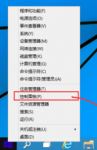
大地win10系统中的 uac怎么关闭 呢?相信有很多用户都不了解吧,在我们对某些文件进行操作文件时,就会弹出一个用户账户控制的窗口,这也就是文章中要介绍的uac了,那么怎么把它关闭

光遇4.15任务怎么做?很多玩家对于这个4.15任务大蜡烛的位置还不太清楚,不知道去哪里才能找到光芒为位置,那么今天就为大家带来,光遇4月15日任务攻略汇总。
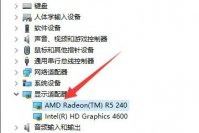
英雄联盟是高人气竞技游戏,有着庞大的受众群体,部分win10用户遇到了英雄联盟一读条就闪退的情况,像这种情况怎么办呢?游戏闪退通常有几个原因,一是游戏文件不完整,二是你的硬

微博阳光信用打到690之后,是可以直接带图评论的,无需开通会员。但是现在不少用户都还差一点。所以,小编今天就为大家介绍微博阳光信用提升攻略,希望能帮助大家。

再美观的手机主题,也会在时间的消磨下黯然失色。为了保证良好的使用体验,许多Android用户都会不定期的对手机主题进行更换,市面上更出现了大量的手机主题App!那么,手机主题App哪个好用呢?想知道答案的朋友,不妨来看看小编分享的安卓手机主题App推荐。 91桌面 91